Hvordan sparke noen av Netflix så du kan se (2022)
Klarer du ikke å se favorittprogrammet ditt på Netflix på en regnfull søndag ettermiddag? Irriterende ikke sant? Hvis du står overfor problemer som for mange personer bruker kontoen din mens du streamer, må du definitivt se hvem som bruker Netflix-kontoen din. Det er en grense for antall brukere som kan streame samtidig, avhengig av planen din.
Hvis du ser at brukere har logget på Netflix-kontoen din fra enheter du aldri har brukt eller fra steder der du aldri var til stede, er det på tide å logg ut av alle enheter som vil sparke noen av Netflix-kontoen hvis ikke alle. Og etter det endrer du Netflix-passordet ditt slik at ingen kan logge på igjen.
Her er de detaljerte trinnene du bør følge. Først vil du lære hvordan du sparker noen av Netflix, og deretter hvordan du endrer passordet ditt. Og til slutt vil jeg vise hvordan du kan se hvem som bruker Netflix-kontoen din.
innhold
Hvordan sparke noen av Netflix-kontoen
Ved å bruke denne metoden kan du logge av alle enheter og endre Netflix-passordet for å holde kontoen din trygg.
1. Logg inn på Netflix-kontoen din og gå til kontoskjermen igjen ved å holde musepekeren over kontoavataren øverst til høyre og velge Konto.
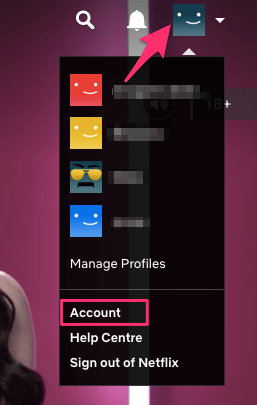
2. Klikk på Logg av alle enhetene under Innstillinger.
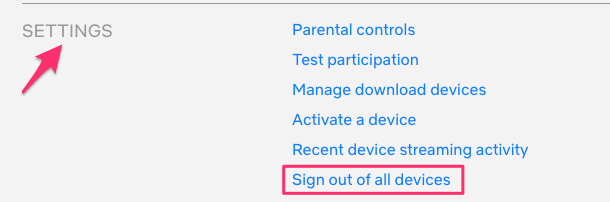
3. Klikk til slutt på Logg av å bekrefte. Det kan ta opptil 8 timer å logge ut fra alle enheter. Vær oppmerksom på at den vil logge ut for hele kontoen, slik at alle skjermbildene også påvirkes hvis du har et abonnement på flere skjermer.
Etter å ha gjort dette, har du Netflix-kontoen din fjernet fra andre enheter.
Nå, det er på tide å endre Netflix-passordet. Dette er for å sikre at ingen kan logge på igjen (i tilfelle de har påloggingspassordet ditt).
Les også: Nettsteder som Alluc for å finne lenker til filmer og TV-programmer
Hvordan endre Netflix-passord
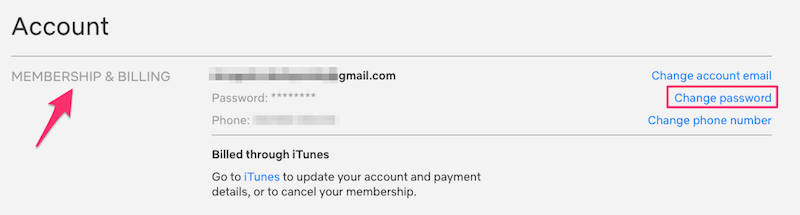
For å sikre at ingen får tilgang til kontoen din igjen, er det bedre å endre kontopassordet. Følg trinn 1 nevnt ovenfor for å gå til kontoinnstillingene dine. Klikk deretter på Endre passord under Medlemskap og fakturering, også uthevet i skjermbildet nedenfor.
Skriv inn nåværende passord og nytt passord. Klikk deretter på Spar.
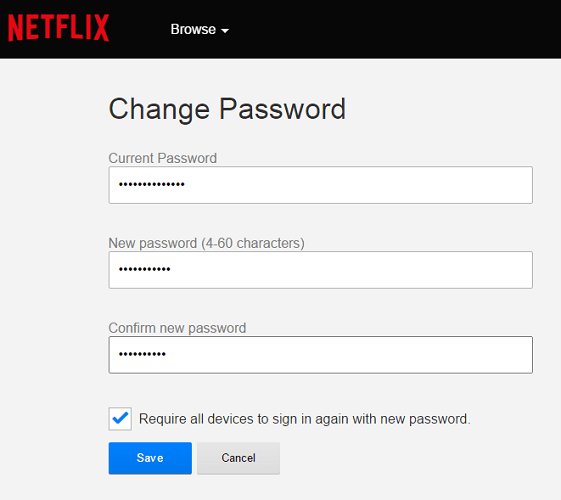
Med dette har du logget ut av Netflix-kontoen din fra enhetene dine og endret passordet ditt. Vær forsiktig når du deler kontolegitimasjonen din med noen for å unngå å møte denne situasjonen igjen.
Her er noen håndplukkede Netflix-veiledninger for deg.
Slik sjekker du om noen bruker Netflix-kontoen din
Mitt problem med å dele Netflix
Som de fleste av dere ga jeg også Netflix-legitimasjonen min til noen få venner og familiemedlemmer. Etter en måned viste det seg imidlertid å være et rot med alle de irrelevante TV-programmene og filmene i Fortsett se-listen og andre anbefalinger. Du kan alltid slette elementer fra Fortsett å se-køen når det er ønskelig, men det er irriterende å måtte fjerne dem hele tiden.
Dessuten, mens jeg prøvde å se en serie begynte jeg å få feilmeldinger som:
- Beklager, for mange bruker kontoen din akkurat nå.
- Netflix-kontoen din er i bruk på for mange enheter.
Dette var fordi det er en grense på 2-4 enheter som kan få tilgang til kontoen samtidig. Nå, hvis du står overfor lignende problemer, kan du bli kjent med hvem som bruker Netflix-kontoen din.
Når og hvor ble Netflix-kontoen din brukt?
1. Logg inn på Netflix-kontoen din og velg ønsket skjerm hvis du har et abonnement på flere skjermer.
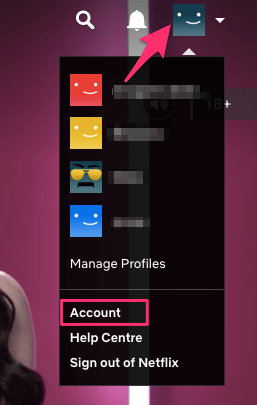
2. Hold markøren over kontominiatyrbildet øverst til høyre og velg Konto.
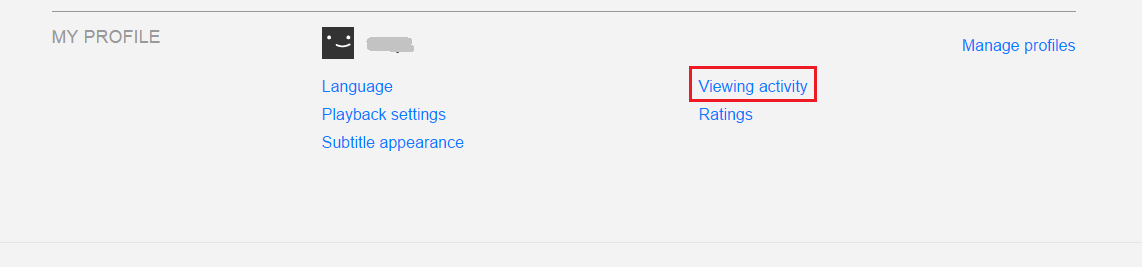
3. Klikk på nederst Visningsaktivitet under Min profil.
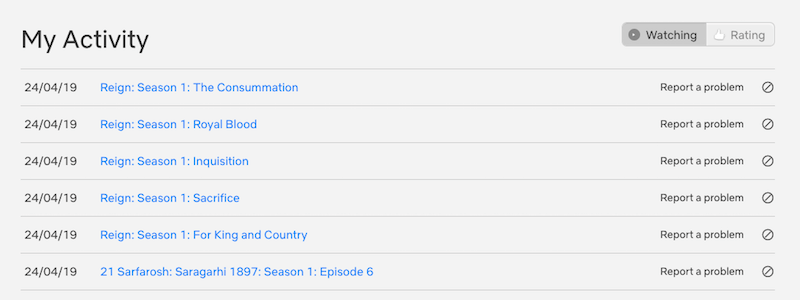
4. Under Min aktivitet, hvis du ser at det er oppført TV-serier eller filmer som du aldri har sett eller åpnet, så har definitivt noen andre brukt det.
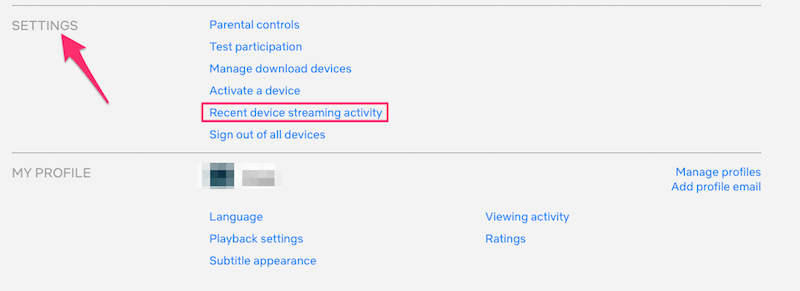
Selv om alle viser som vises åpnes av deg, er det bedre å sjekke hvor kontoen din ble åpnet og enheten som ble brukt til det samme. For det, gå tilbake til Konto skjermen og klikk på Nylig strømmeaktivitet på enheten i innstillinger seksjon.
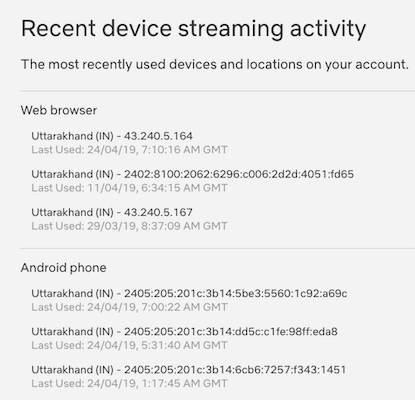
Der går du! Du vil få en detaljert liste som viser dato og klokkeslett, plassering, enhet og til og med IP-adressen som kontoen din ble åpnet fra.
Med dette kan du enkelt finne ut om kontoen din er kompromittert eller ikke. Hvis det er programmer og enheter du kjenner igjen, er alt bra. Men hvis du kommer over en mistenkt enhet, er det bedre å fjerne dem fra Netflix-kontoen din. Dette er hvordan.
Les også: Rabb.it-alternativer for å se videoer sammen
Innpakning Up
Vi håper at du klarte å løse problemene du sto overfor mens du prøvde å spille av TV-serier eller filmer på Netflix. Og er i stand til å fjerne unødvendige personer som kan ha sneket seg inn på Netflix-kontoen din og så den gratis, mens du betaler. Del denne artikkelen hvis du synes den var nyttig.
Siste artikler